Outlookで個々のメールを1通ずつエクスポートするにはどうすればよいですか?
一般的に、Outlookの「インポートとエクスポート」機能を使用して、メールフォルダからすべてのメールをエクスポートできます。しかし、この方法では1通ずつのメールを個別にエクスポートするのは非常に時間がかかります。ここでは、この記事では1通のメールを迅速にエクスポートするためのいくつかの簡単な方法を紹介します。
- コピーを使って個々のメールをmsgファイルとしてエクスポートする
- Kutools for Outlookを使用して選択したメールを一括でtxt/pdf/csv/xlsx/htmlファイルとして個別にエクスポートする
- 「名前を付けて保存」機能を使って個々のメールをtxt/html/htmファイルとしてエクスポートする
- 印刷機能を使って個々のメールをpdfファイルとしてエクスポートする
コピーを使って個々のメールをmsgファイルとしてエクスポートする
Outlookでコピー&ペーストを使用して、簡単に単一のメールをMSGファイルとしてエクスポートできます。
1. Outlookで、エクスポートしたいメールを選択し、「Ctrl」+「C」キーを同時に押してコピーします。
2. メールをエクスポートするフォルダを開き、「Ctrl」+「V」キーを同時に押して貼り付けます。
これで、指定されたメールが特定のフォルダにMSGファイルとしてエクスポートされました。
OutlookのAIメールアシスタント:スマートな返信、クリアなコミュニケーション(ワンクリックで魔法のような操作!) 無料
Kutools for OutlookのAIメールアシスタントを使用して、毎日のOutlookタスクを効率化しましょう。この強力なツールは、過去のメールから学習し、インテリジェントで正確な返信を提供し、メールの内容を最適化し、メッセージの作成や修正を手間なく行うことができます。

この機能がサポートする内容:
- スマート返信:過去の会話に基づいて調整された、的確で使用準備の整った返信を取得します。
- 強化されたコンテンツ:メールの文章を自動的に洗練させ、明瞭さと影響力を高めます。
- 簡単な作成:キーワードを入力するだけで、複数のライティングスタイルでAIが残りを処理します。
- インテリジェント拡張:文脈を理解した提案で考えを広げます。
- 要約:長文のメールを瞬時に簡潔にまとめます。
- グローバル対応:メールを簡単にどの言語にも翻訳できます。
この機能がサポートする内容:
- スマートメール返信
- 最適化されたコンテンツ
- キーワードベースの下書き
- インテリジェントなコンテンツ拡張
- メールの要約
- 多言語翻訳
何より、この機能は永遠に完全無料です!今すぐAIメールアシスタントをダウンロードしてお楽しみください!
Kutools for Outlookを使用して選択したメールを一括でtxt/pdf/csv/xlsx/htmlファイルとして個別にエクスポートする
「Kutools for Outlook」は、PDF、Excel、HTMLなど、複数の形式でメールを保存できる高度な機能を提供することで、Outlookの機能を拡張します。
ステップ 1. Kutools for Outlookをインストールし、Outlookを開いて、エクスポートしたいメッセージを選択します。
ステップ 2. 「Kutools」タブをクリック > 「一括処理」 > 「選択したメッセージを様々な形式(PDFなど)でファイルとして保存」をクリックします。
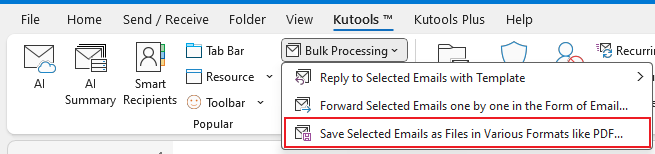
ステップ 3. 「他のファイルとしてメールを保存」ダイアログで、エクスポートされたファイルを保存するターゲットフォルダを選択します。次に、エクスポート用に希望するファイル形式を選択し、「OK」をクリックします。
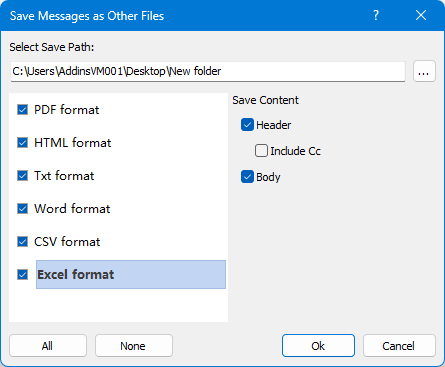
これで、メッセージが個別にエクスポートされました。
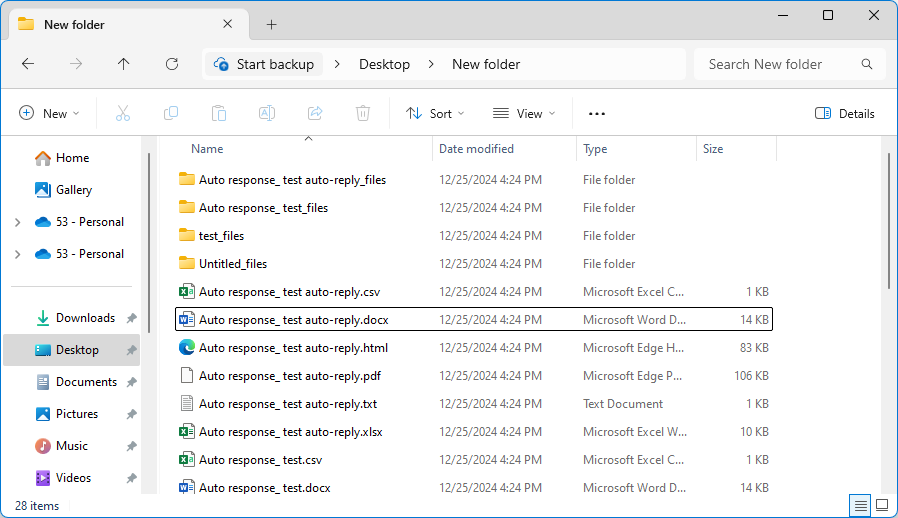
「名前を付けて保存」機能を使って個々のメールをtxt/html/htmファイルとしてエクスポートする
「名前を付けて保存」機能を使用すると、Outlookで簡単に単一のメールをtxt/html/mhtファイルとして個別にエクスポートできます。
1. 個別にエクスポートする指定されたメールを選択し、「ファイル」 > 「名前を付けて保存」をクリックします。
2. 開く「名前を付けて保存」ダイアログボックスで、メールをエクスポートするターゲットフォルダを開き、「保存形式」ドロップダウンリストからファイルの種類を選択してください。スクリーンショットをご覧ください:
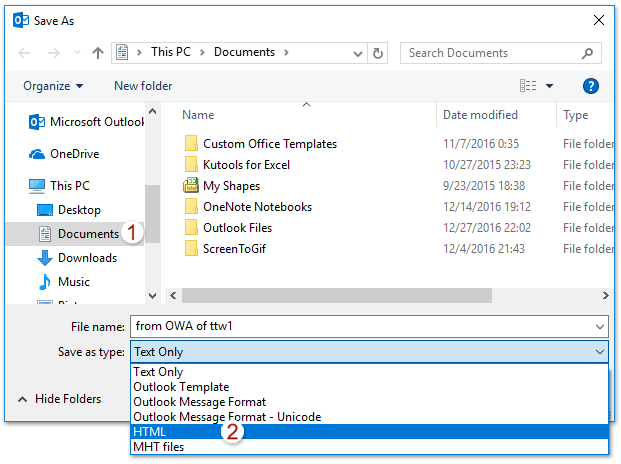
ノート: エクスポートされたファイルは、選択したメールの件名で自動的に名前が付けられます。名前を変更する必要がある場合は、ファイル名ボックスに新しい名前を入力してください。
3. 「保存」ボタンをクリックします。
これで、指定されたメールが指定した形式でmsg/txt/html/mhtファイルとしてエクスポートされました。
印刷機能を使って個々のメールをpdfファイルとしてエクスポートする
お使いのOutlookが「Microsoft Print to PDF」機能をサポートしている場合、次の手順で簡単に単一のメールをPDFファイルとしてエクスポートできます:
1. エクスポートするメールを選択し、「ファイル」 > 「印刷」をクリックします。
2. 「設定」セクションで「メモスタイル」オプションを選択し、「プリンター」セクションでプリンターを「Microsoft Print to PDF」に指定して、「印刷」ボタンをクリックします。スクリーンショットをご覧ください:
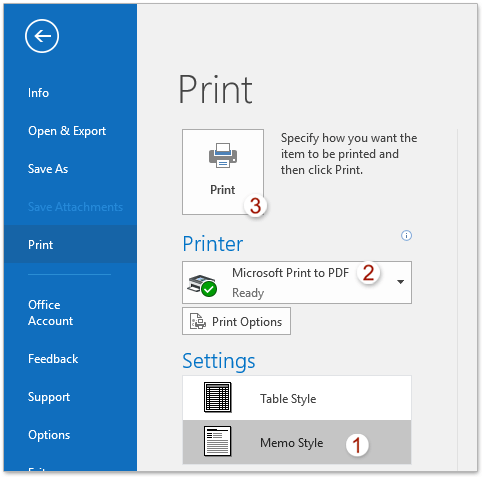
3. 表示される「印刷出力を保存」ダイアログボックスで、メールをエクスポートするターゲットフォルダを開き、「ファイル名」ボックスに新しいPDFファイルの名前を入力し、「保存」ボタンをクリックします。スクリーンショットをご覧ください:
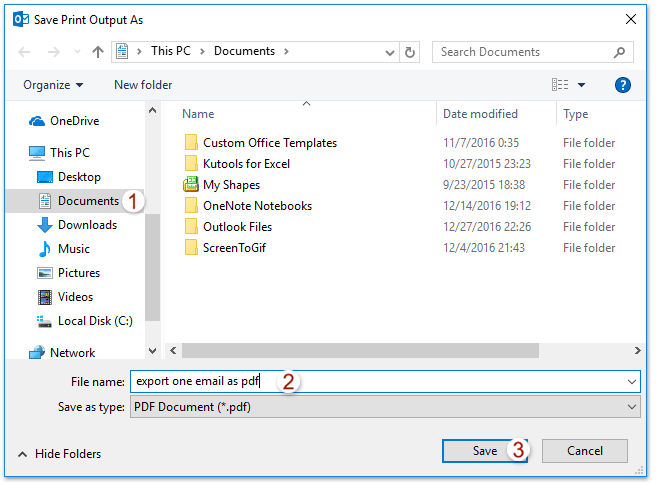
これで、指定されたメールが個別にPDFファイルとしてエクスポートされ、保存されました。
関連記事
Outlookで大量/選択したメールをExcel/テキスト/PSTファイルにエクスポートする
Outlookで複数のフォルダ/サブフォルダからのメールをExcelにエクスポートする
Outlookで日付範囲別にメールをExcelファイルまたはPSTファイルにエクスポートする
最高のオフィス生産性ツール
最新情報: Kutools for Outlook 無料版リリース!
新しくなった Kutools for Outlook を100以上の素晴らしい機能とともに体験してください!今すぐダウンロードしてみましょう!
🤖 Kutools AI : 高度なAI技術を活用し、メールの返信、要約、最適化、拡張、翻訳、作成までを簡単に処理します。
📧 メール自動化: 自動返信(POPとIMAPに対応) / スケジュール電子メールを送信 /送信時にルールで自動 CC/BCC / 高度なルールによる自動転送 / 挨拶を自動追加 / 複数宛先メールを自動的に一通ずつ分割...
📨 メール管理: メールの取り消し / 件名などで詐欺メールをブロックする / 重複メールを削除 / 高度な検索 / フォルダーを整理...
📁 添付ファイルプロ: 一括保存 / 一括切り離し / 一括圧縮 / 自動保存 / 自動的に切り離す / 自動圧縮...
🌟 インターフェイスマジック: 😊さらに美しくてクールな絵文字 /重要なメール到着時に通知 / Outlookを閉じるのではなくグループを最小化...
👍 ワンクリック便利機能: 全員に【Attachment】付きで返信 / フィッシング対策メール / 🕘送信者のタイムゾーン表示...
👩🏼🤝👩🏻 連絡先&カレンダー: 選択したメールから一括で連絡先を追加 /連絡先グループを個別グループに分割 / 誕生日のリマインダーを削除...
お好みの言語で Kutools を利用可能 ― 英語、スペイン語、ドイツ語、フランス語、中国語など40以上の言語に対応!
Kutools for Outlookをワンクリックですぐに利用開始。待たずに今すぐダウンロードして効率を高めましょう!


🚀 ワンクリックダウンロード — Office用アドインをすべて入手
強くおすすめ: Kutools for Office(5-in-1)
ワンクリックで五つのインストーラーを同時ダウンロード ― Kutools for Excel、Outlook、Word、PowerPoint、Office Tab Pro。 今すぐダウンロード!
- ✅ ワンクリックの便利さ: 五つのセットアップパッケージを一度にダウンロードできます。
- 🚀 あらゆるOffice作業に準備完了: 必要なアドインをいつでもインストール可能です。
- 🧰 含まれるもの: Kutools for Excel / Kutools for Outlook / Kutools for Word / Office Tab Pro / Kutools for PowerPoint